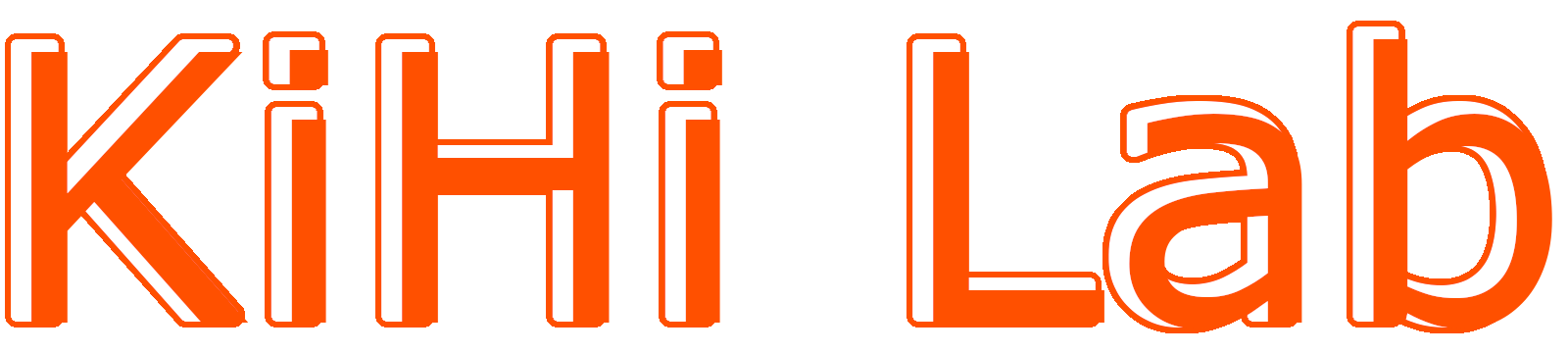ブログを運営している皆さん、WordPressのメディアライブラリが、いつの間にか画像や動画でごちゃごちゃになっていませんか?
記事が増えれば増えるほどファイルも増え、
「あの画像、どこにいったっけ?」
と探すのに時間がかかってしまうこと、きっとありますよね。
この記事では、そんな悩みを解決してくれるWordPressプラグイン「FileBird Lite」をご紹介します。
FileBird Liteを導入すれば、まるでパソコンのフォルダのように直感的にファイルを整理できます。

FileBird Liteってどんなプラグイン?
FileBird Liteは、WordPressのメディアライブラリに「フォルダ機能」を追加する画期的なプラグインです。
このプラグインを導入すると、メディアライブラリの左側にフォルダが表示され、アップロードした画像や動画などを、ドラッグ&ドロップで分類・整理できるようになります。
無料版の「Lite」でも、個人ブログや中小規模のサイトであれば十分すぎるほどの機能が備わっています。
FileBird Liteでできること
- 直感的なフォルダ管理
メディアライブラリの左側に、フォルダを作成、名前変更、削除ができます。
サブフォルダも作れるので、より細かな分類が可能です。
- ファイルの一括移動
複数のファイルをまとめて選択し、一度に別のフォルダへ移動させることが可能です。
これにより、大量のファイルを整理する際の手間を大幅に削減できます。
- メディアライブラリの検索性向上
フォルダでしっかり整理されているので、探す手間が格段に減ります。
目的のファイルにサッとたどり着けるため、作業効率が大きく向上します。
- アップロード時のフォルダ選択
新しい画像をアップロードする際、あらかじめフォルダを選択してからアップロードすることが可能です。
これにより、アップロードと同時にファイルを適切な場所に配置できるため、後から移動させる手間が省け、メディアライブラリが散らかるのを未然に防げます。
FileBird Liteの使い方
1.インストールと有効化
WordPress管理画面「プラグイン」→「プラグインを追加」をクリックします。
右上の検索窓で「FileBird」を検索します。
「今すぐインストール」→「有効化」をクリックします。
2.フォルダの作成
WordPress管理画面「メディア」→「ライブラリ」をクリックします。
左側のフォルダ上部にある「新規フォルダー」をクリックします。
テーマやカテゴリー、素材の種類など、自由に名前を付けて「保存」をクリックします。
3.ファイルの移動
アップロード済みのメディアファイルを、作成したフォルダにドラッグ&ドロップするだけで簡単に移動できます。
「一括選択」で複数のファイルをまとめて選択して、一度に移動することも可能です。
4.新しいファイルのアップロード
新しく画像をアップロードする際も、あらかじめ目的のフォルダを選択した状態でアップロードすれば、自動的にそのフォルダに保存されます。
これにより、アップロードと同時に整理ができます。
5.フォルダの整理
作成したフォルダは、「名前を変更」や「削除」も簡単に行えます。
必要に応じてフォルダ構造を見直したり、不要なフォルダを整理したりして、常に最適な状態を保ちましょう。
まとめ
FileBird Liteを導入することで、煩雑になりがちなWordPressのメディア管理が劇的に改善されます。
ファイルを整理する手間が省けるだけでなく、必要なファイルを素早く見つけられるようになるため、結果として記事作成やサイト更新の効率アップにもつながります。
無料版でも十分にその恩恵を受けられるので、まだ試していない方はぜひ一度導入してみてください。